
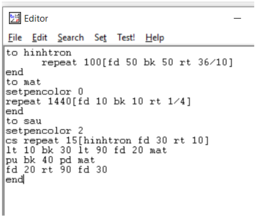
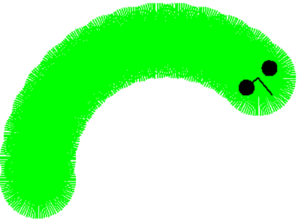
Hãy nhập câu hỏi của bạn vào đây, nếu là tài khoản VIP, bạn sẽ được ưu tiên trả lời.

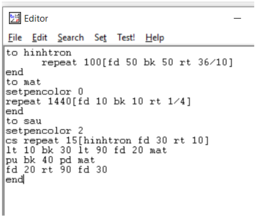
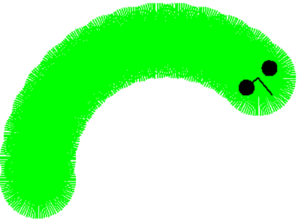

Hướng dẫn: Ngoài thủ tục trên, em cần xây dựng thủ tục chumbong như sau:
To chumbong
Setpencolor 1 htron fd 50 rt 72
Setpencolor 2 htron fd 50 rt 72
Setpencolor 3 htron fd 50 rt 72
Setpencolor 4 htron fd 50 rt 72
Setpencolor 5 htron fd 50 rt 72
Setpencolor 10
Pu bk 100 lt 20
Pd repeat 5 [fd 60 bk 60 rt 8]
End
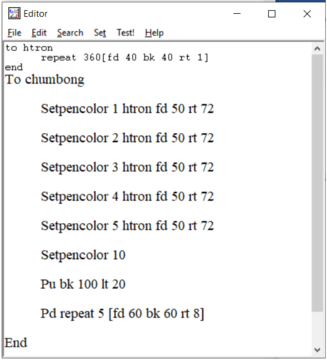


Hướng dẫn:
• Có thể tạo hình chữ nhật được tô màu bằng nhiều đoạn thẳng đứng sát nhau
• Để mở cửa sổ soạn thảo em nháy chuột vào nút Edall
• Thủ tục vach vẽ một đoạn thẳng đứng dài 100 bước, sau đócho Rùa lui về vị trí cũ, quay phải 90o rồi nhích sang phải 1 bước vào vị trí vẽ vạch tiếp theo. Để vẽ vạch tiếp theo, cần quay Rùa hướng lên trên.
• Sau khi gõ xong hai thủ tục vach và hcn, em nháy chọn File → Save and Exit để đưa các thủ tục này vào bộ nhớ.
• Thực hiện thủ tục: gõ hcn vào ngăn nhập lệnh và nhấn Enter.
• Lưu các thủ tục thành tệp HCN_MAU.LGO bằng cách gõ vào ngăn nhập lệnh: save “hcn_mau.lgo và nhấn Enter, hoặc nháy File → Save sau đó nhập tệp rồi nháy nút Save.
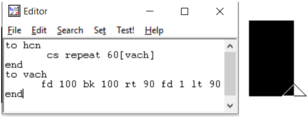

Hướng dẫn: Hình cây cọ gồm 3 nhánh, mỗi nhánh có phần tán lá và phần thân nhánh. Tán là là một “hình tròn” gồm 60 bán kính sát nhau. Thân mỗi nhánh là một đoạn thẳng từ gốc cây tới tâm của tán lá. Có thể viết 2 thủ tục.
Thủ tục hinhtron vẽ tán lá:
To hinhtron
Repeat 60[fd 50 bk 50 rt 6]
End
Thủ tục cayco vẽ cây cọ 3 nhánh
To cayco
Setpencolor 2
Setpensize [3 3]
Lt 15 fd 120 hinhtron bk 120 rt 15
Fd 200 hinhtron bk 200 rt 15
Fd 100 hinhtron bk 100
end

Hướng dẫn:
• Sửa đổi trong thủ tục vạch là: mỗi vạch chỉ cao 50 bước, cách nhau 5 bước. Sửa đổi trong thủ tục hình chữ nhật là thêm lệnh đặt độ rộng nét bút: setpensize[3 3] (cao 3, rộng 3) và lệnh đặt màu vẽ: setpencolor 1 (màu xanh).
• Sau khi sửa đổi xong, để thực hiện thủ tục (đã sửa) em cần đưa chúng vào bộ nhớ trước khi thực hiện, nếu không nó chỉ thực hiện theo nội dung trước khi sửa.
• Để lưu thành tệp, em cần thực hiện những thao tác nào? (Xem phần hướng dẫn của bài T2).


Hướng dẫn: Em cần thực hiện tuần tự các bước sau:
• Nạp tệp HCN_MAU.LGO vào bộ nhớ: Nháy File → Load, sau đó tìm đến thư mục có chứa tệp này, nháy vào tên tệp rồi nháy nút Open.
• Nháy nút Edall để mở cửa sổ soạn thảo (Editor) có chứa sẵn các thủ tục vach và hcn trong tệp HCN_MAU.LGO, sửa lại thủ tục hcn.
• Nháy File → Save and Exit để đưa các thủ tục đã sửa vào bộ nhớ.
• Thực hiện thủ tục (để kiểm nghiệm lại kết quả đã sửa đổi): gõ hcn trong ngăn nhập lệnh và nhấn Enter.
• Nháy File → SaveAs, gõ vào khung File name tên tệp mới là 2HCN_MAU.LGO, nháy nút Save, như vậy trên đĩa sẽ có hai tệp: HCN_MAU.LGO và 2HCN_MAU.LGO.
